
「パスワードを忘れてウォレットを開けない」
「パスワードを忘れてログインできない」
「ログイン・ウォレットパスワードを変更する方法を教えて欲しい」
本記事はこのような人におすすめです。
- ウォレットパスワードを忘れた時の対処法
- ログインパスワードを忘れた時の対処法
- ログインパスワードの変更方法
STEPN|ウォレットパスワードを忘れた時の対処法

「ウォレットパスワードを忘れてしまいウォレットにアクセスできない」という状況に陥ってしまった場合、以下の3つが必要になります。
- ウォレットのシードフレーズ
- メール認証
- 二段階認証
この時点(ウォレットパスワードを忘れてアクセスできない)で、シードフレーズをメモや保存していない方は、残念ながらウォレットを開く方法はありません。
これに関しては潔く諦めるしかないです。
二段階認証(2FA)やメール認証に関しては後から設定が可能なのでやっておきましょう。
シードフレーズとGoogle認証システム(2FA)の設定の準備ができた方は早速ウォレットパスワードの変更を行いましょう。
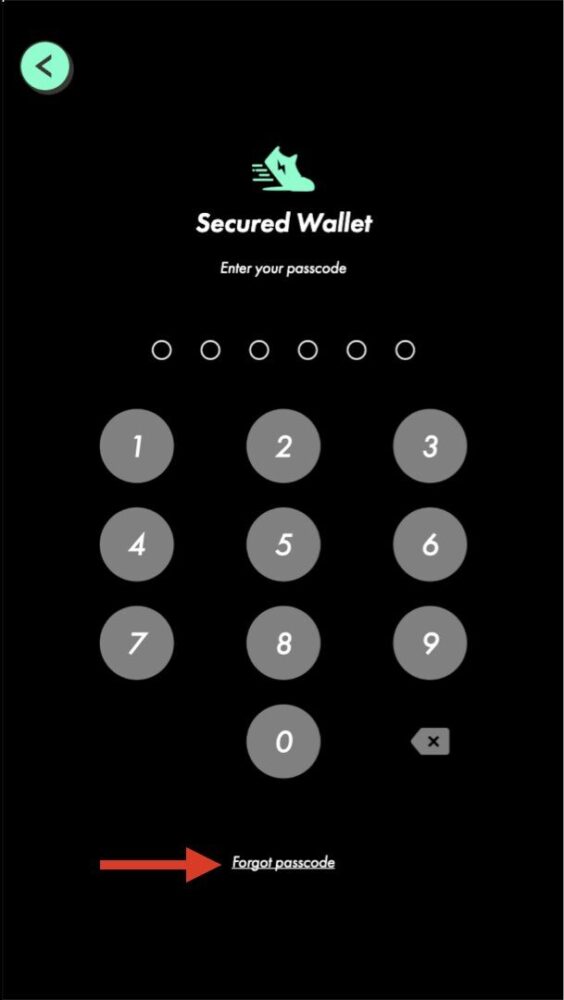
- ウォレットのパスワード入力画面に移動
- 『Forgot Passcode』をタップ
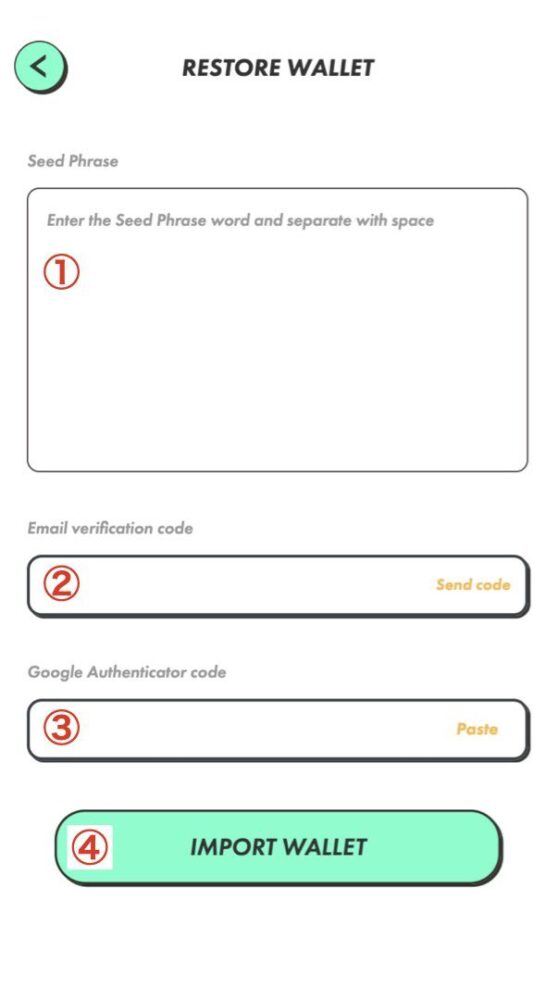
- シードフレーズを入力
- ②の『Send code』をタップ
- 登録してあるアドレス宛に届いた確認コードを②にコピペ
- 『Google認証システム』から認証コードをコピペ
- 『IMPORT WALLET』をタップ
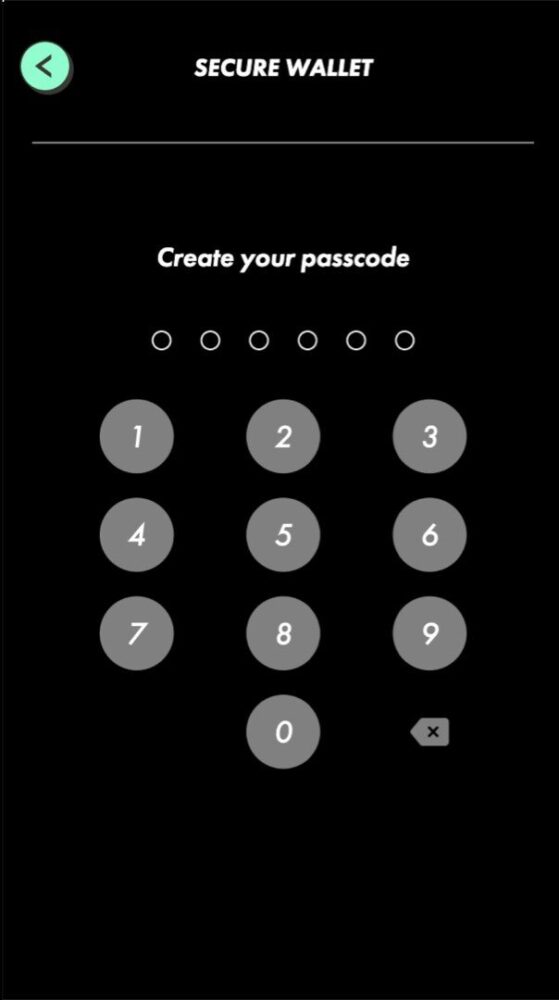
- 新しいパスワードを入力
- 再度新しく作成したパスワードを入力して完了
これでウォレットを開く&新しいウォレットパスワードの作成が完了です。
STEPN|シードフレーズの確認方法

ここではシードフレーズの確認方法について解説していきます。
現時点でウォレットパスワードを忘れたわけではないが、シードフレーズをメモ・保存していないという方は必ず確認して保存しておきましょう。
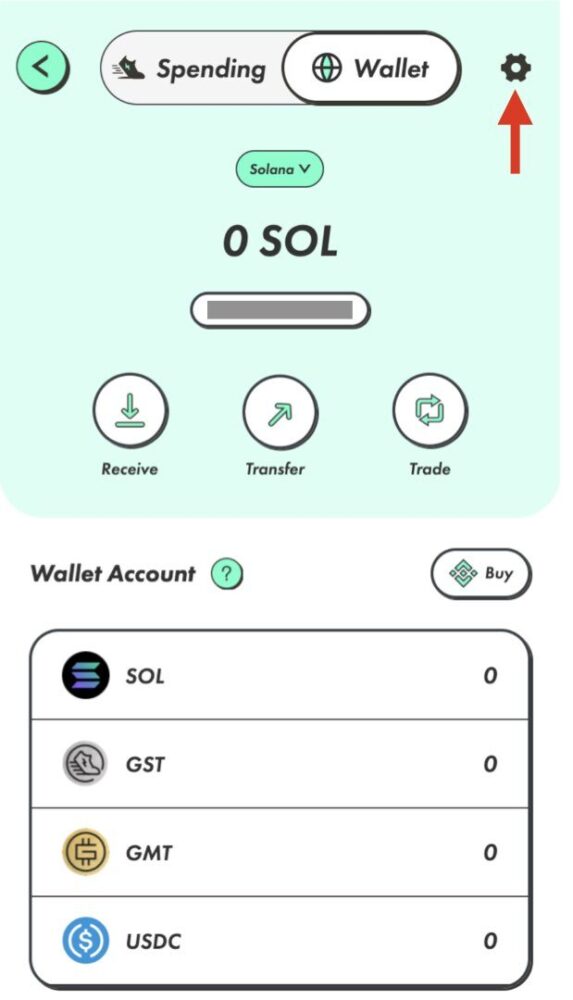
- 画面右上の歯車をタップ
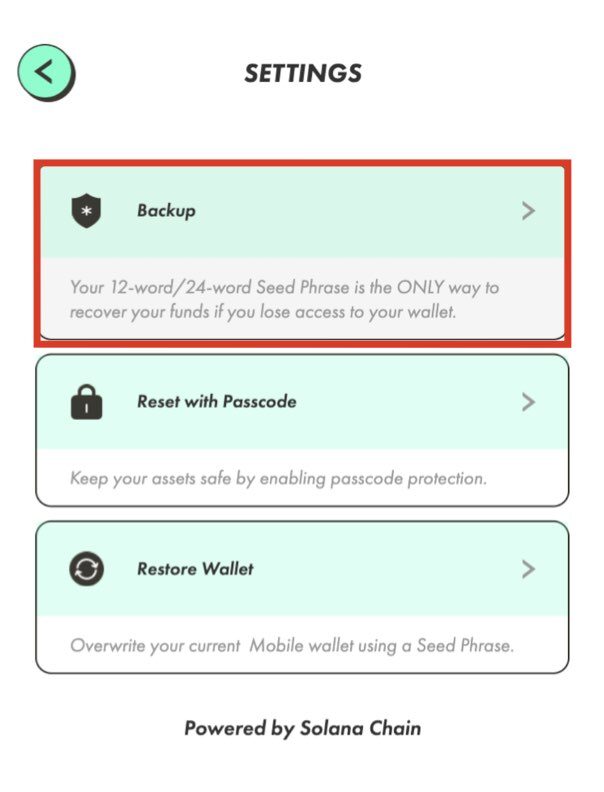
- 『Backup』をタップ
”Your 12-word/24-word Seed Phrase is the ONLY way to recover your funds if you lose access to your wallet.” (12 語/24 語のシード フレーズは、ウォレットにアクセスできなくなった場合に資金を取り戻す唯一の方法です。)
シードフレーズはパスワードを忘れた、または機種変更した場合にウォレットにアクセスする唯一の手段です。
かなり重要なものなので誰にも教えないように大切に保管しましょう。
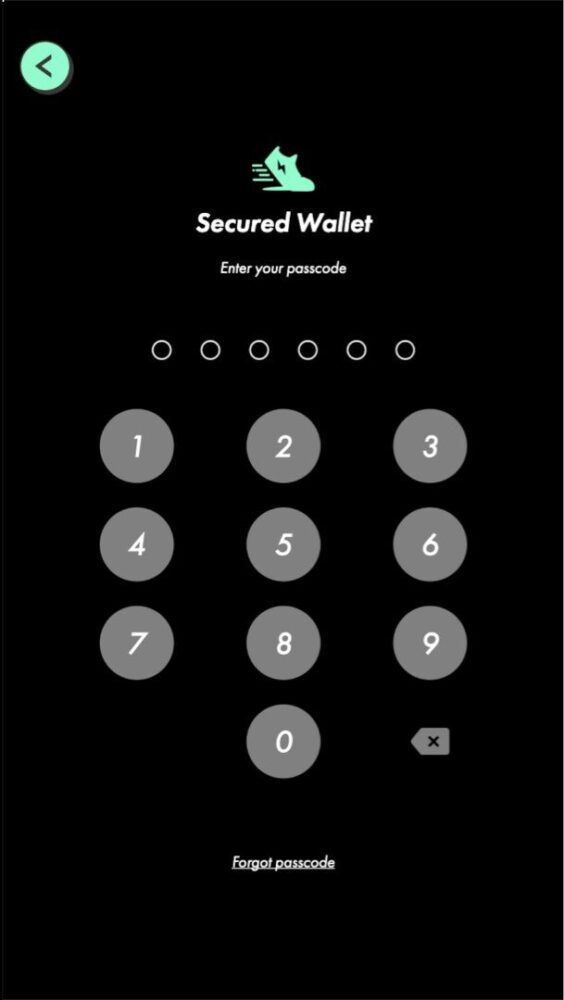
- ウォレットパスワードを入力
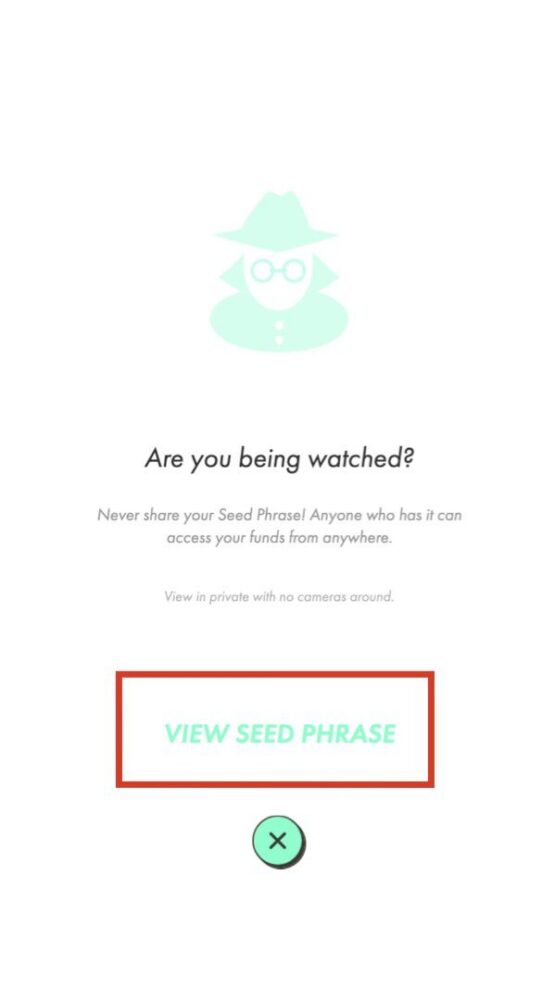
- 『VIEW SEED PHRASE』をタップ
上の画像には次のように注意喚起されています。
"Are you being watched?" (監視されていますか?) "Never share your Seed Phrase! Anyone who has it can access your funds from anywhere." (シード フレーズを共有しないでください。それを持っている人は誰でもどこからでもあなたの資金にアクセスできます。) "View in private with no cameras around." (周囲にカメラがないプライベートで表示します。)
つまり、周囲に人がいないことを確認してシードフレーズを誰にも教えないでくださいということです。
もしシードフレーズが誰かに流出した場合、あなたの資産は盗まれることになります。
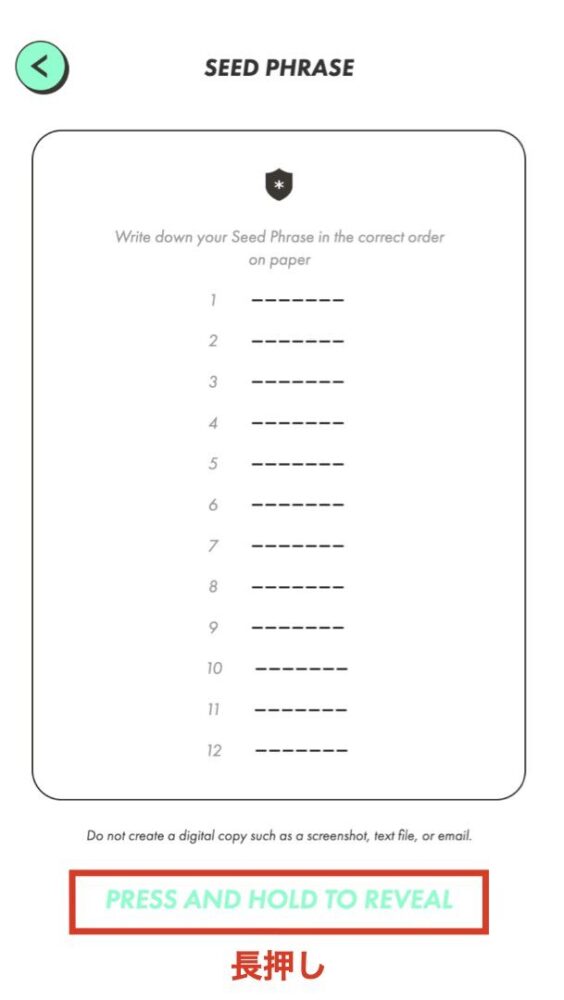
- 『PRESS AND HOLD TO REVEAL』を長押し
上の画像にはこのように注意喚起されています。
"Do not create a digital copy such as a screenshot, text file, or email." (スクリーンショット、テキスト ファイル、電子メールなどのデジタル コピーを作成しないでください。)
STEPN|ログインパスワードを忘れた時の対処法

ここではログインパスワードを忘れた時の対処法を解説していきます。
ログインパスワードに関してはシードフレーズがなくても問題ないので気軽のご覧ください。
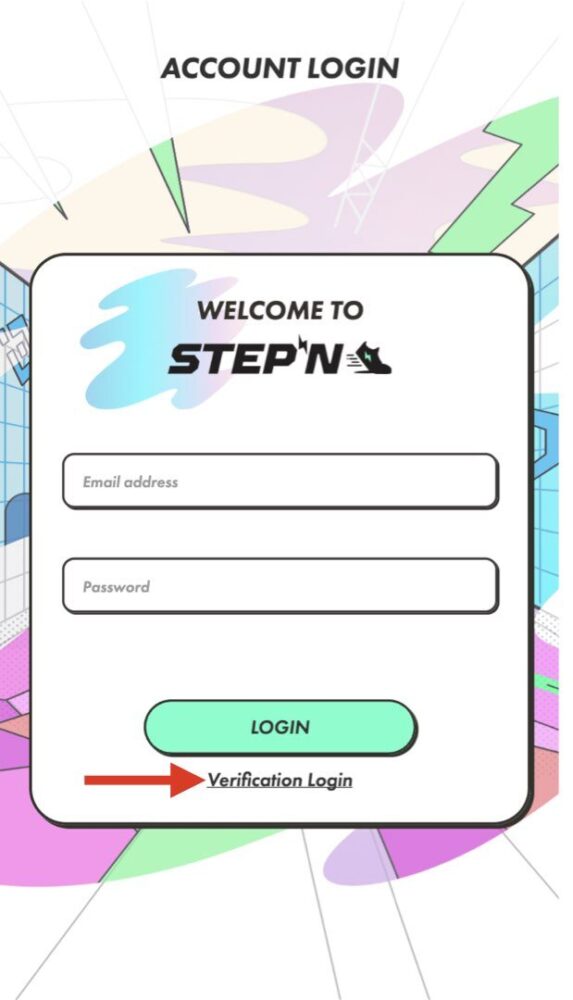
- 『Verification Login』をタップ
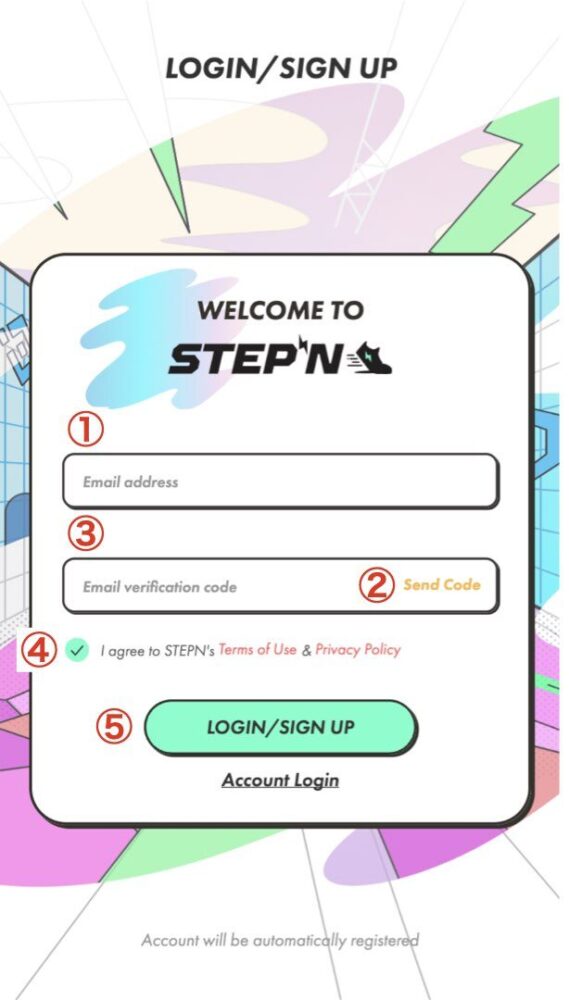
- ①にメールアドレスを入力
- ②の『Send Code』をタップ
- アドレス宛に届いた確認コードを③にコピペ
- ④『STEPNの利用規約とプライバシーポリシーに同意します』にチェック
- 『LOGIN/SIGN UP』をタップしてログイン
アドレス宛に届いたメールは以下のようになっています。
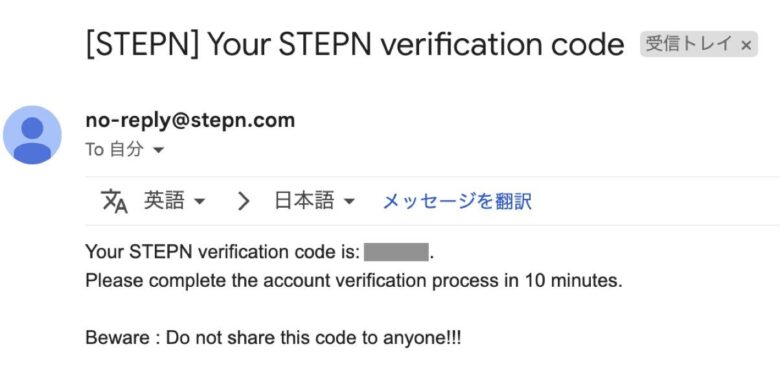
"Your STEPN verification code is: ******." (STEPN 確認コードは ****** です。) "Please complete the account verification process in 10 minutes." (アカウントの確認プロセスを 10 分以内に完了してください。) "Beware: Do not share this code to anyone!!!" (注意: このコードを誰とも共有しないでください!!!)
STEPN|ログインパスワードの変更方法

ログインが完了したらログインパスワードを変更しておきましょう。
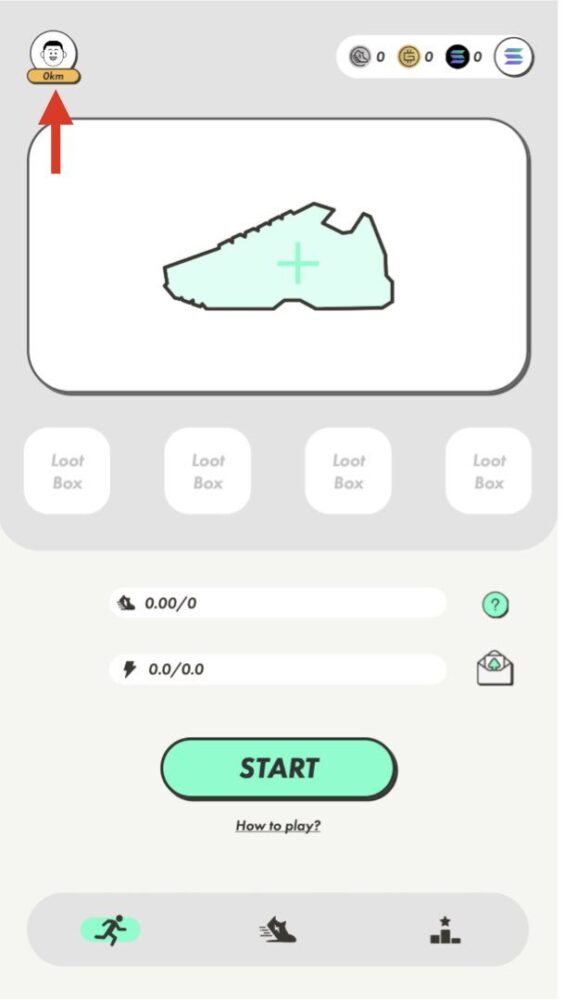
- 画面左上のアイコンをタップ
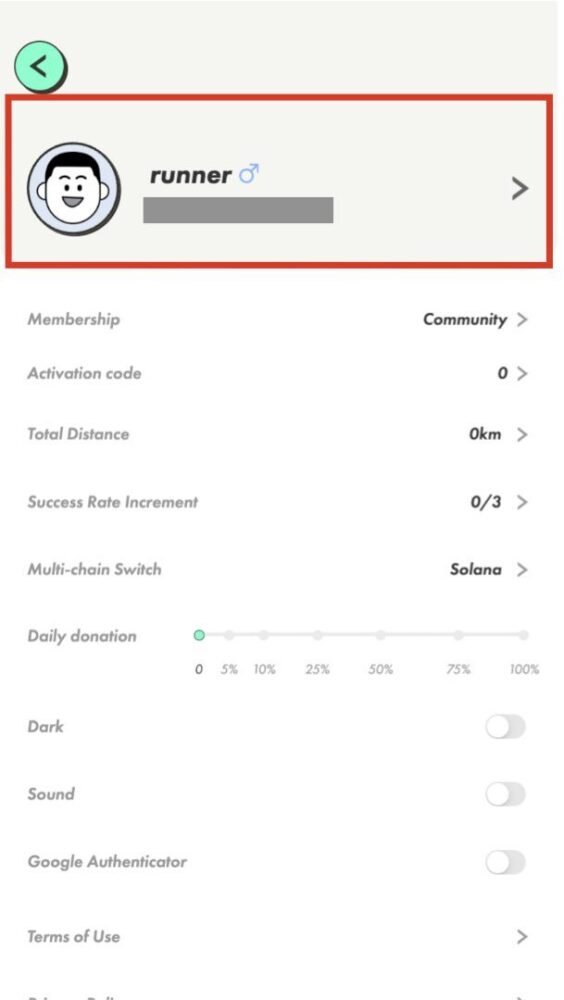
- 赤枠をタップ
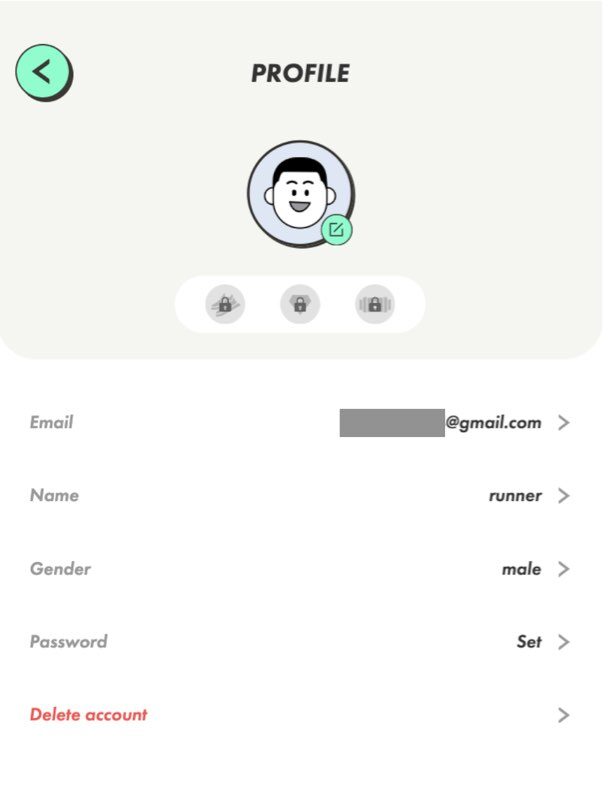
- 『Password』をタップ
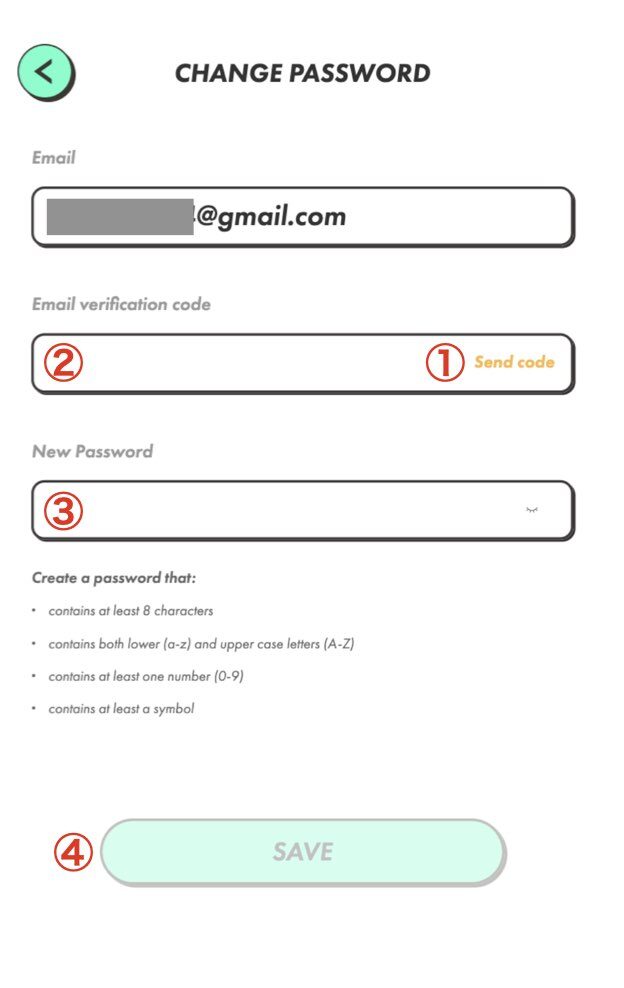
- メールアドレスを入力
- ①の『Send code』をタップ
- アドレス宛に届いた確認コードを②にコピペ
- ③に新しいログインパスワードを入力
- ④『SAVE』をタップして完了
ログインパスワードの作成条件は以下のようになっています。
- 最低8文字
- 小文字 (a-z) と大文字 (A-Z) の両方を含む
- 少なくとも 1 つの数字 (0 ~ 9) を含む
- 記号を含む
STEPN|何か問題があればSTEPNに問い合わせよう

パスワードを忘れた時以外にも何か問題が発生したら問い合わせすることをおすすめします。
STEPNに問い合わせる方法は下の記事で詳しく解説しています。
まとめ
今回は『ウォレットパスワード・ログインパスワードを忘れた時の対処法』について解説してきました。
記事内で何度も説明していますが、ウォレットパスワードを忘れた上にシードフレーズを保管していないという人はもうどうしようもありません。
シードフレーズは必ず保管して、絶対に誰にも教えない・見られないように厳重に管理しましょう。
では今回はこの辺で終わりたいと思います。
最後まで読んでいただきありがとうございました。
国内取引所を利用するなら bitbank(ビットバンク)がおすすめです。
▼bitbank(ビットバンク)の特徴
- セキュリティが国内 No.1(※2024年5月21日 CER.live調べ)
- アルトコイン取引量が国内 No.1(※2023年1月〜12月のJVCEA統計情報自社調べ)
- 取扱銘柄数が国内 No.1(※2024年5月時点 国内日本円ペア取扱銘柄数自社調べ)
bitbank(ビットバンク)は、スプレッドのかからない取引所形式がメインの取引所なので、「お得に取引したい方」や「本格的に仮想通貨のトレードをしたい方」など、初級者から上級者までおすすめできる取引所です。

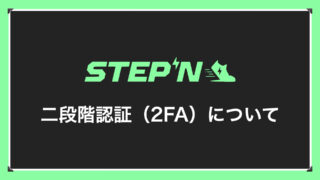


コメント